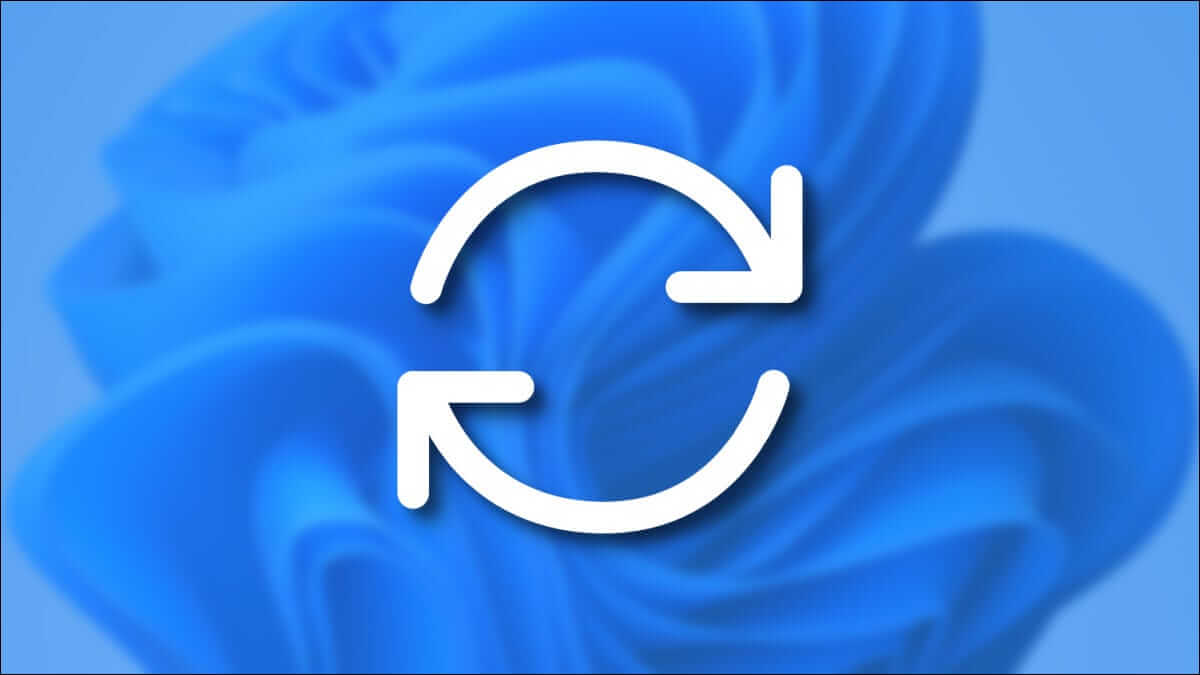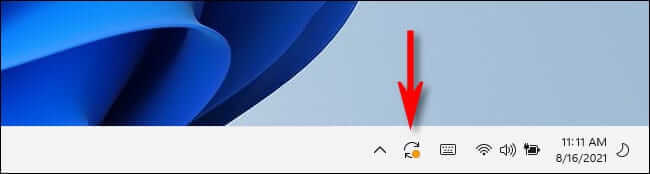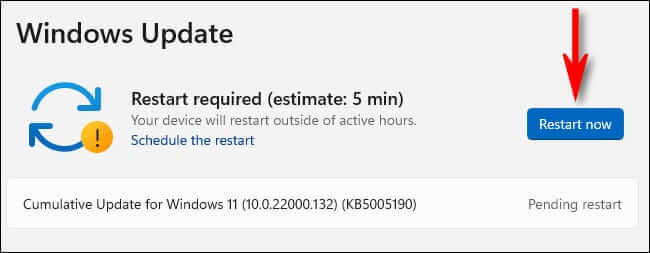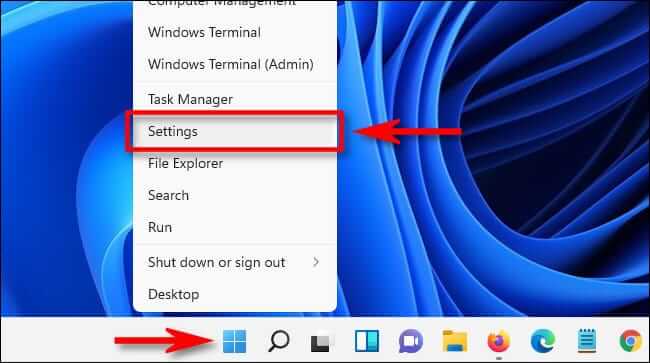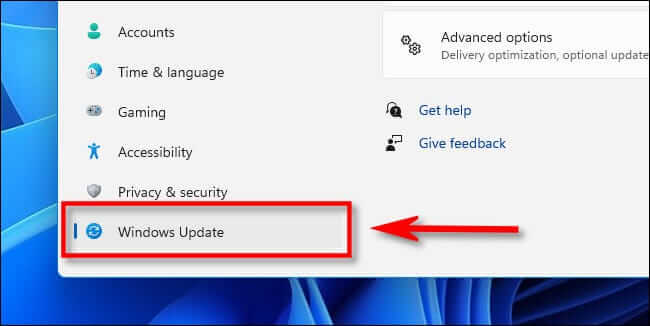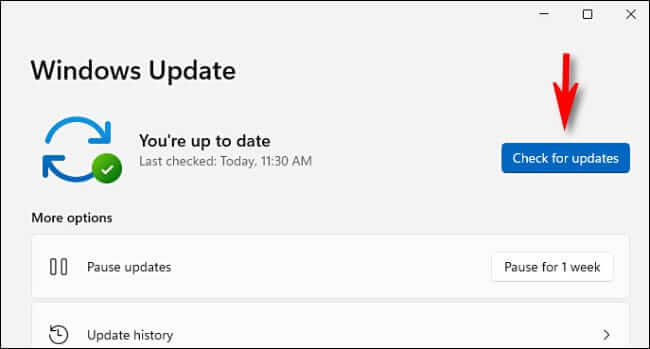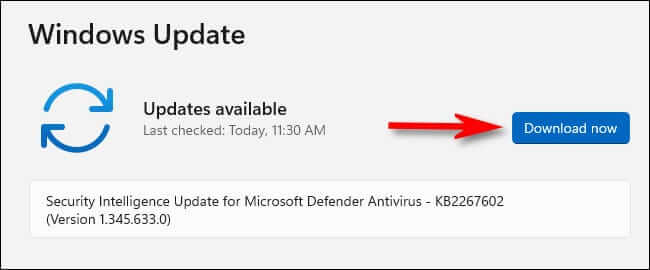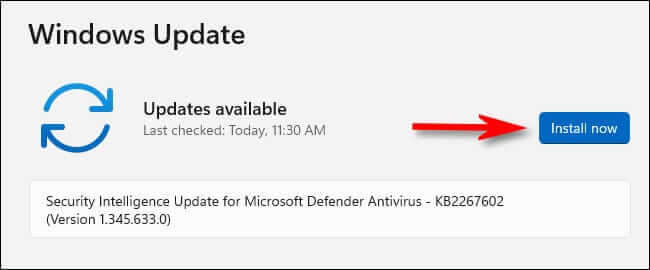如何更新到 Windows 11
使用 Windows 11 計算機時,請務必保留您的 操作系統更新 你有。 更新修復錯誤、添加新功能並保護您免受 惡意軟件 通過修補安全漏洞。 以下是如何使 Windows 11 保持最新狀態。
一、快速更新方法
Windows 11 定期搜索 自動更新 在後台。 當有重大更新可用時,您將在任務欄的右下角看到一個小的 Windows Update 圖標(看起來像兩個圓形彎曲的箭頭)。 它將出現在時鐘附近。
通常,僅當更新已下載並準備安裝時才會出現此圖標。 單擊此圖標,Windows 更新將在“設置”中打開。 從那裡,點擊立即重新啟動,更新安裝過程將開始。
重新啟動後,Windows 11 將應用更新,然後正常啟動。 再次登錄後,您就可以開始了。 如果您想檢查更多更新,請打開“設置”並轉到“Windows 更新”,然後按照以下說明進行操作。
如何在“設置”中檢查 Windows 11 更新
如果您想檢查更新(或確保您完全處於最新狀態),最好檢查 Windows 設置。 為此,請首先按鍵盤上的 Windows + i 打開“設置”。 或者,您可以右鍵單擊“開始”按鈕,然後從菜單中選擇“設置”。
在“設置”中,選擇“Windows更新在側邊欄中。
في 設置 Windows 更新,單擊按鈕檢查更新“。
如果您安裝的 Windows 11 完全是最新的,您將在“設置”的 Windows 更新屏幕上看到一條消息,顯示“您已是最新的”。 如果是這種情況,您可以安全地關閉設置並繼續照常使用計算機。
如果有可用更新,Windows 更新會顯示“有可用更新”,然後在下面列出可用更新。 單擊“立即下載”開始將更新下載到您的計算機。
下載更新後,Windows 11 有時無需重新啟動即可安裝。 如果是這樣,請單擊“立即安裝”以安裝一個或多個更新。
如果是重大更新,可能需要重新啟動。 如果是這樣,請單擊“立即重新啟動”,Windows 11 將關閉所有應用程序,然後重新啟動並應用更新。 完成後,重新登錄,您就可以正常使用計算機了。 祝你好運,上帝保佑你!